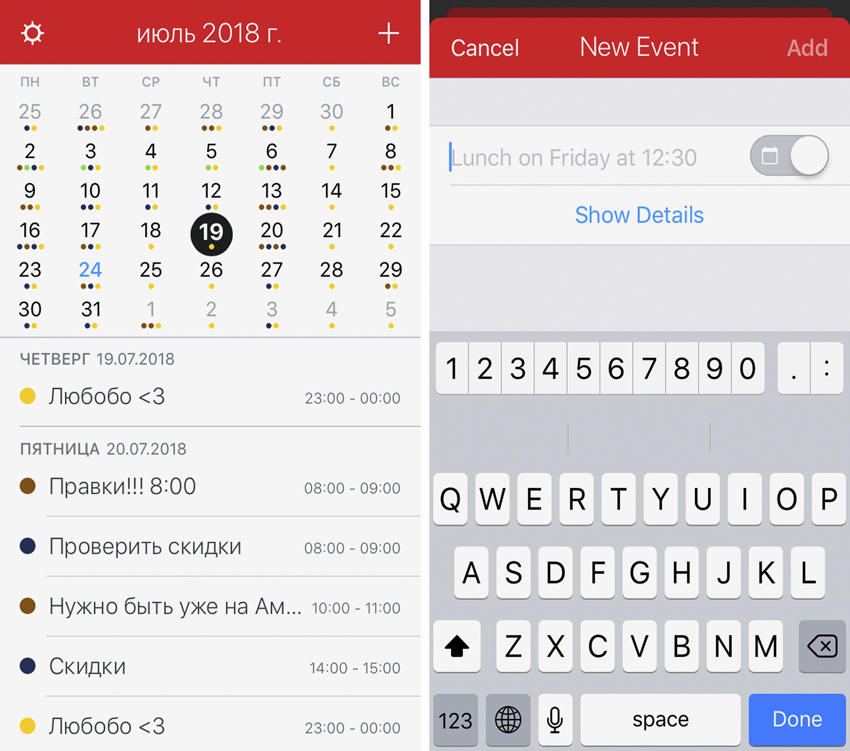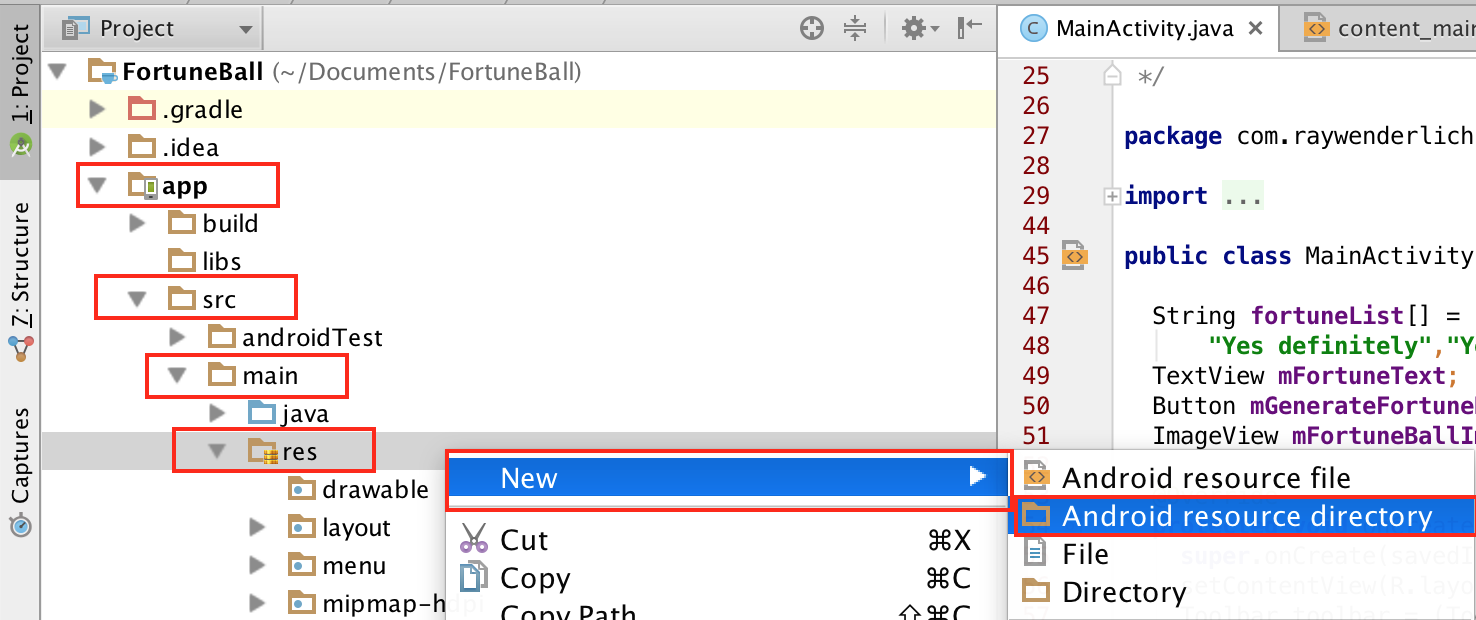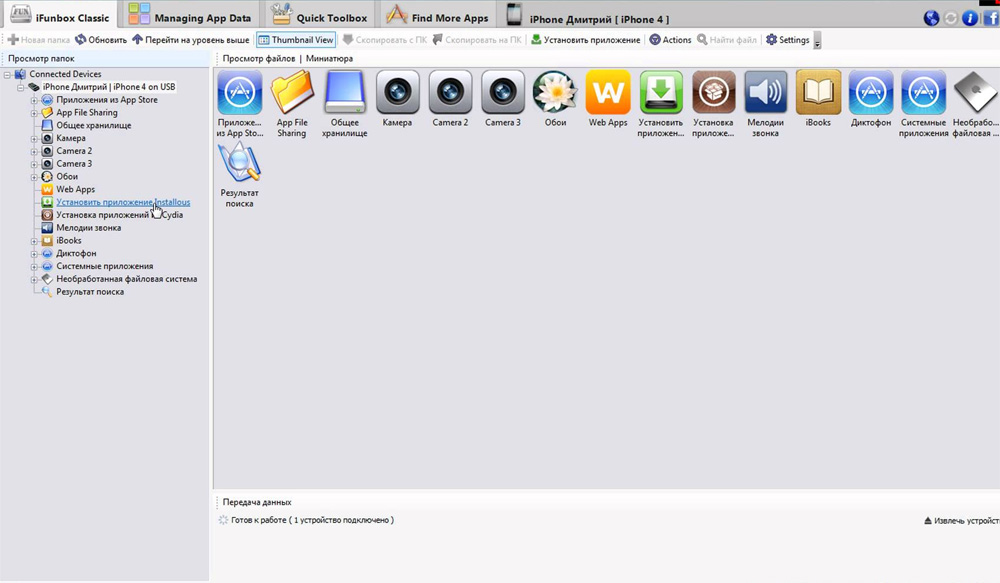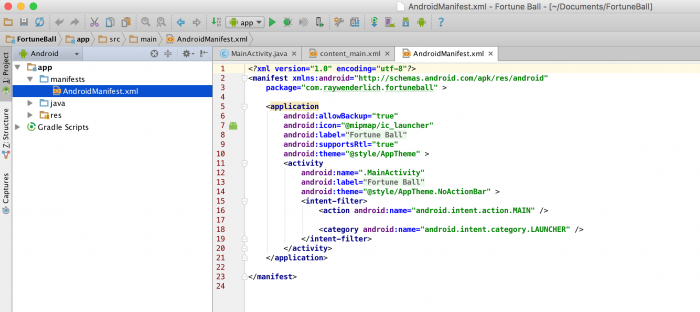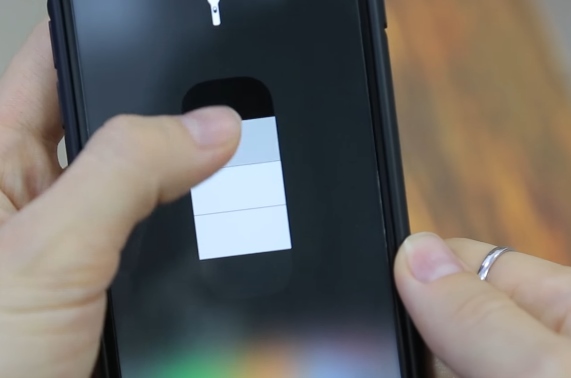Лучшие 12 приложений для сканирования qr-кодов для android и iphone
Содержание:
- Что такое QR-код. Принцип работы
- Как работают приложения-сканеры QR и штрих-кодов
- QR-сканер
- Как работает онлайн сканер штрих-кодов
- Что такое мобильные сканеры и зачем они нужны
- Как сканировать QR-код при помощи компьютера?
- Программы для распознавания QR-кодов
- Каким образом сканировать через камеру на Android
- SuperB Scanner
- 5 способов как отсканировать QR-код на Андроид
- Часто задаваемые вопросы о QR-кодах
- Краткая история QR-кода
- Как сканировать QR-коды с помощью QR-ридера?
- Онлайн-сервисы для сканирования QR-кодов
Что такое QR-код. Принцип работы
Двумерное изображение под названием QR код, состоящее из черных геометрических фигур на белом фоне, в наши дни встречается повсюду. Популярность такого способа передачи информации растет, и большинство современных мобильных устройств снабжаются сканером, предназначенным для считывания QR-кода. Расшифровку изображения или декодирование можно осуществить с помощью смартфона или другого подобного устройства. После чего вы получаете данные «встроенные» в это изображение. Таким способом компании распространяют информацию о своей продукции. Получив в супермаркете чек с QR-кодом, покупатель через приложение в смартфоне может получать бонусы и вести учет покупок.
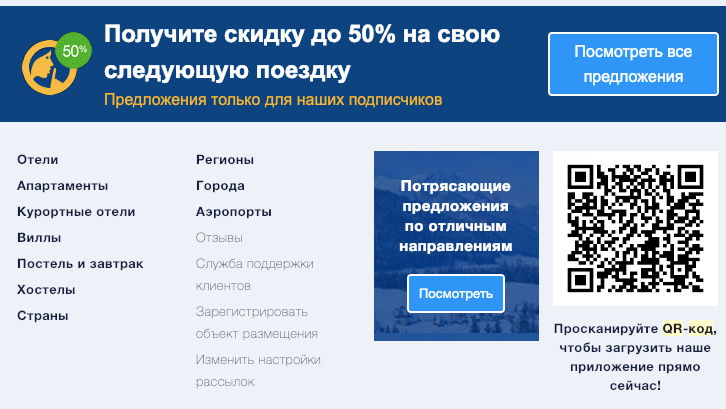
Как работают приложения-сканеры QR и штрих-кодов
Чтобы понять каким образом получают информацию сканеры, необходимо разобраться, что представляют собой штрих и QR-код.
Штрих-код
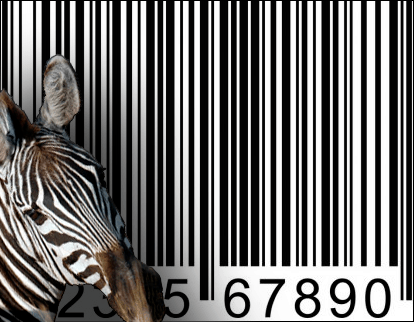
Штрих-код — это чередование черных и белых полос разной толщины. Иногда используют черно-белую последовательность других фигур. В привычном нам линейном штрих-коде комбинация из 4-х полос различной толщины кодируется в цифры от 0 до 9. Существует множество разновидностей штриховых кодов, в том числе и сложные, в которые можно вписать не только цифры, но еще и весь английский алфавит с некоторыми специальными символами.
Программа-сканер для Андроид с помощью камеры распознает штрих-код на попавшем в область сканирования участке изображения. Затем проводит по нему горизонтальную линию и извлекает закодированные символы. Полученный результат отображает на дисплее. После чего приложение отправляет запрос в виде комбинации цифр в базу данных, где и находит нужный товар.
QR-код
В отличие от линейного штрих-кода, где значимой областью кодирования является только горизонтальная черта, QR-код является двумерной матрицей. Визуально – это квадрат, заполненный черными и белыми участками, различные комбинации которых собираются в значимые модули. Соответственно, информация записана по всему периметру изображения.
Большие квадраты по углам изображения нужны, для ориентации. Простой пример: нарисуйте квадрат на листе бумаге, расставьте по его периметру точки, поверните рисунок и попросите другого человека определить первоначальное положение квадрата. Это окажется весьма затруднительно. Таким образом может быть повернуто и исходное изображение кода. Разметка квадратам позволяет определить правильное расположение графического рисунка.
Сканер QR кода для Android распознает границы изображения, разбивает его на модули, а затем сопоставляет картинку с базой данных. А дальше, приложение действует в зависимости от того, что было зашифровано в коде, а также от функциональных возможностей программы.
QR-сканер
QR-сканер — ещё одно мощное приложение для взаимодействия с QR и штрих-кодами. Программа умеет работать с основной и фронтальной камерой, а также считывать информацию с картинок, сохранённых в памяти устройства. В интерфейсе сканирования есть функция включения вспышки, чтобы захватить изображение при недостаточном освещении.
Распознанные QR-сканером коды по умолчанию сохраняются в разделе «История». Для самых важных сведений есть вкладка «Избранное». Чтобы добавить запись в этот раздел, нажмите на звёздочку возле нее.
У приложения есть и другие интересные возможности для работы со считанными данными. Например, распознанный текст можно отправить в SMS или по электронной почте.
QR-сканер также позволяет создавать свои QR-коды, в которых вы можете зашифровать электронное письмо или SMS, местонахождение, информацию о мероприятии, контакт, отдельный номер телефона, любой текст объёмом до 200 символов, название и пароль беспроводной точки Wi-Fi, адрес веб-страницы.
В бесплатной версии приложения есть реклама. Чтобы ее убрать, купите версию Pro за 309 рублей. Хотя можно обойтись и без затрат — реклама не раздражает и не мешает пользоваться основными функциями приложения.
Как работает онлайн сканер штрих-кодов
Представленный инструмент умеет распознавать 12 видов самых популярных правил кодирования. На данный момент Вы можете отсканировать номера следующих:
- Code 128. Тот же самый EAN/ГС1. Имеет 128 символов и им обычно маркируются целые партии продукции.
- Code 39.
- Различные EAN коды, начиная с 8 значного и заканчивая остальными видами, включая вытянутые.
- UPC/UPC-E.
- Codabar.
- Interleaved 2 of 5. (Чередование 2 из 5).
- Code 93.
- Standart 2 of 5.
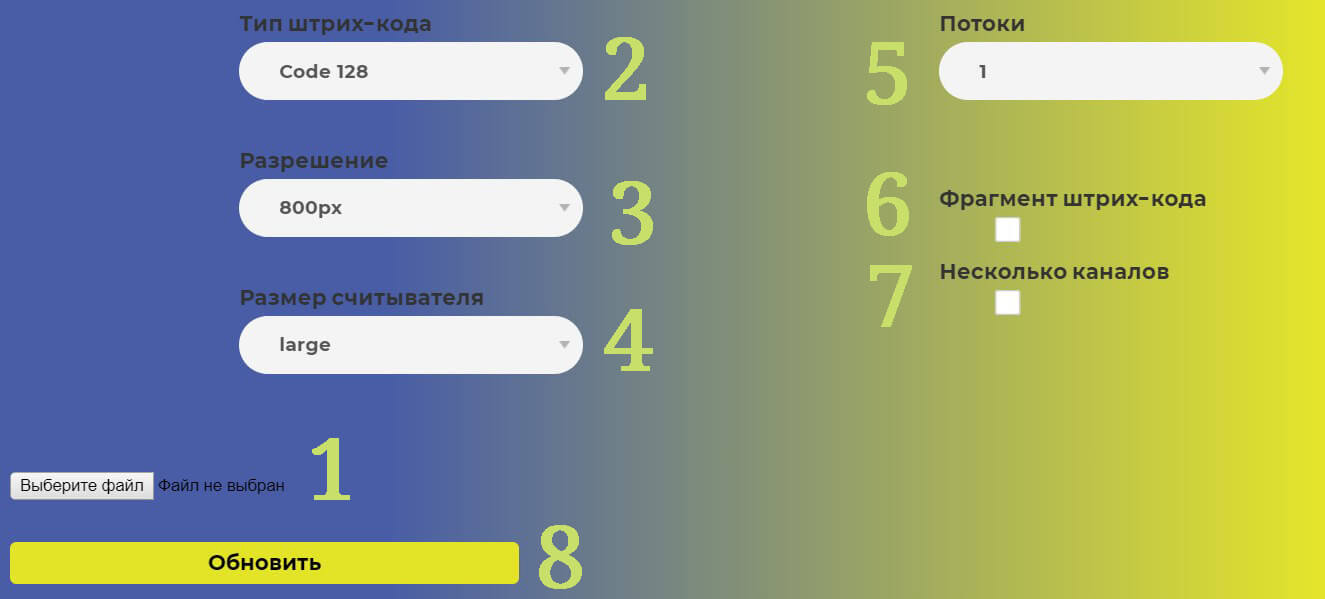
Процедура расшифровки кода на фото выглядит следующим образом:
- Выбираете файл. Это может быть готовое фото с ПК или же можно в прямом эфире сделать фотографию с мобильного устройства. В последнем случае страница может запросить доступ к камере телефона, тогда нужно просто разрешить это.
- Выбираете тип штрих-кода. Это можно сделать заранее или уже после загрузки файла.
- Указываете разрешение приближенное к размеру фото. В последствии его можно изменять, для улучшения качества распознавания.
- Задаете размер считывателя маркировки. Тут лучше подбирать последовательно, в зависимости от того, что Вам подойдет.
- Указываем количество потоков для сканирования. По умолчанию оставляем “0”, если будут проблемы с расшифровкой, то можно это значение поменять на “1”.
- Если у Вас имеется только фрагмент кода, то отмечаем это.
- При выборе режима нескольких каналов, результатом распознавания будет несколько файлов. Подойдет в тех случаях, когда требуется сразу несколько копий штих-кода.
- При внесении изменений в параметры инструмента распознавания, Вам необходимо подтверждать все операции, нажатием кнопки обновления.
Какие правила необходимо соблюдать при сканировании
Примерный процент распознаваемости документов нашим инструментов, где-то в районе 80%. Однако данный момент соблюдается при соблюдении некоторых условий:
- Нет необходимости фотографировать объект с штрих-кодом слишком близко. Лучше оставьте немного места вокруг, чтобы сканер мог самостоятельно найти нужный участок.
- При работе сначала оставьте пункты 6 и 7 по умолчанию не нажатыми.
- Для улучшения распознавания, основную работу выполняют пункты 2, 3 и 4.
- Сканер может работать также с близкими внешне штрих-кодами, которые не представлены в списке параметров.
Что такое мобильные сканеры и зачем они нужны
Сканер для Android — это приложение, которое умеет распознавать штрих-коды и QR-коды. Первые наносятся на продукты и товары. В них может быть указана цена и другая важная информация, например, состав. Со штрих-кодами вы сталкиваетесь в магазинах — по ним пробивается стоимость товара на кассе. Но у мобильных приложений такой функциональности нет, для этого используются специальные сканеры.
QR-коды — более универсальная технология шифрования. С её помощью можно уместить в небольшом квадратике до 4296 цифр и букв на латинице и примерно 2000 букв кириллицы.
QR-коды зачастую содержат:
Текстовую информацию. Адреса веб-страниц. Название и пароль от сети Wi-Fi. Сведения о рекламных предложениях, акциях, скидках
Информацию для проверки оригинальности товара — особенно важно для покупателей техники или брендовых вещей, которые могут подделать
Также они могут использоваться как замена визитных карточек. При правильном создании QR-кода информация с неё при распознавании сохраняется в списке контактов телефона.
Кроме прочего, сканеры QR упрощают выполнение некоторых рутинных операций. Так, если в QR-код вшита ссылка, то после сканирования на телефоне запустится браузер с указанной страницей. Если зашифрована вложенная страница или текст, то они откроются гораздо быстрее, чем при традиционном способе передачи ссылок.
Особый статус QR-коды имеют только в Китае. Здесь они используются для оплаты товаров и услуг. Покупатели считывают QR-код, после чего с их электронного кошелька списывается оплата. Практически в каждом магазине Китая установлен специальный терминал со встроенной камерой для QR-кода или размещена карточка с данными для перевода денег, также зашифрованными в небольшом квадрате.
Для распознавания QR и штрих-кодов жители Китая используют свои местные сервисы, такие, как WeChat и AliPay. В других странах они не имеют распространения. Однако существуют универсальные программы-сканеры, которые позволяют получить информацию из любого QR или штрих-кода.
Как сканировать QR-код при помощи компьютера?
Ранее для расшифровки QR-кодов при помощи компьютера необходимо было приобретать специальный сканер, подключающийся через USB. Сейчас есть несколько программ и онлайн-сервисов, позволяющих расшифровать информацию с QR-кода. Приведем лучшие варианты.
Онлайн-сканер
Для использования этого способа необходимо иметь доступ в Интернет. Вам нужно посетить сайт qr.smartbobr.ru, чтобы распознать изображение с QR-кодом. На сайте есть два варианта распознавания:
- Загрузить картинку с QR-кодом;
- Воспользоваться камерой смартфона или ноутбука (сайт спросит разрешение на доступ к ней).
Создать собственный QR-код также легко – достаточно ввести текст или разместить ссылку на страницу сайта в поле. Полученное изображение можно отправить по электронной почте или сохранить в памяти компьютера в виде картинки. Ее можно будет вставить на сайт или опубликовать через мессенджер или страницу социальной сети.
Бесплатная программа CodeTwo QR Code Desktop Reader
Эта утилита размещается в памяти компьютера. Ее достоинство в том, что не нужно заранее готовить изображение с кодом. Она распространяется бесплатно и устанавливается буквально за несколько минут.
После запуска программы у вас есть несколько вариантов действий: считать код из файла (фото или присланного документа), использовать для этого веб-камеру или взять его прямо с экрана. Если вы выберите второй вариант, то нужно открыть сайт или файл и выделить QR-код при помощи рамки. После считывания кода, вам будет показана зашифрованная в нем страница.
Смартфоны или планшеты с любой операционной системой при помощи использования встроенной камеры способны быстро декодировать разные коды. Для этого достаточно установить специальную утилиту из магазина приложений. Они бывают нескольких видов. Более популярными являются программы для расшифровки кодов, импортирующие информацию из них в другие приложения.
Для смартфонов Android выпущено немало приложений, имеющих функцию считывания штрих-кодов и QR. Практически все они хорошо справляются со своими задачами. Скачать приложения можно из GooglePlayMarket. Приведем примеры наилучших приложений для расшифровки кодов.
BarCode Descriptor
Это приложение отличается простым интерфейсом и лаконичным дизайном. Для чтения кодов используется камера, что позволяет считывать их с любых поверхностей. В том числе с объявлений и наружной рекламы.
Приложение позволяет открыть зашифрованную ссылку в браузере или сразу набрать кодированный номер телефона. Дополнительное преимущество в том, что история сканирований сохраняется в памяти приложения. Ее можно выгружать в социальные сети, смс-сообщения или просто просматривать по необходимости.
Barcode Scanner
Еще одно приложение, позволяющее считывать разные графические коды, BarcodeScanner. Оно позволяет открыть зашифрованные ссылки, набирать телефонные номера. Для считывания кодов необходимо навести камеру на изображение. В целом своим функционалом утилита не отличается от аналогичных.
Единственное отличие в том, что с ее помощью можно генерировать собственные коды. В них можно зашифровать печатный текст, ссылки и контактные данные. В рекламах целях обычно даются ссылки на Интернет-ресурсы, но можно закодировать и ссылку на скачивание приложения. Чаще всего так поступают разработчики, размещающие утилиты на открытых площадках, а потом делающие к ним поясняющие тексты.
Программы для распознавания QR-кодов
Сегодня в интернет-пространстве разработчиками предлагается большой выбор приложений для распознавания информации с QR-кода, для гаджетов с разными операционными системами. Остановим выбор на самых популярных, которым пользователи отдают большее предпочтение.
QR Droid Code Scanner
Бесплатное эффективное приложение с русским интерфейсом. Скачать сканер кодов для Андроид устройств можно с официального магазина приложений Google Play. Опция имеет небольшой удобный размер для установки на мобильный гаджет 13.42 Mb.
Сервис обладает массой преимуществ, не только сканировать 2D-шифры, но и поможет в создании собственных. Пользователь сможет закодировать любые контактные данные, электронные адреса, ссылки на страницы соцсетей, текстовые документы, гиперссылки на игровой контент и другое. «Умное» приложение запоминает все отсканированные или созданные QR-коды.
Barcode Scanner
Официальное бесплатное приложение из Google Market Play представляет собой быструю и простую программу, способную распознать, отследить и отсканировать любой 2D-шифр телефоном. Опция устанавливается на Android версии 2 и выше, имеет небольшой размер 4,4 Mb, русский понятный интерфейс.
Установка приложения не требует каких-либо дополнительных манипуляций или настроек. Эффективность функционала позволит клиентам создавать собственные QR-коды с информацией любого содержания, по необходимости разослать коды своим друзьям, коллегам и знакомым.
Scan
Скоростной и мощный сервис из App Store для установки на мобильные устройства iPhone и iPad. Многие производители модели iPhone X выпускают гаджеты с предустановленным приложением. Цифровой продукт распознает все известные типы 2D-штрихов (UPC, EAN, ISBN). Опция поддерживает русский интерфейс, обладает небольшим размером 10,5 MB.
К сожалению, не все модели айфонов обеспечивают полноценную поддержку данного интерфейса. Чтобы эффективно отсканировать код телефоном, рекомендуется воспользоваться устройствами из модельного ряда iPhone X. Более устаревшие модели не смогут обеспечить необходимое разрешение или полноценную фокусировку для проведения сканирования.
Данный код является высокотехнологическим универсальным инструментом, который имеет много преимуществ и полезных характеристик. Если знать, как пользоваться QR-кодом правильно, то с его помощью можно творить чудеса. Отсканировав информацию с продукта, каждый клиент сможет узнать подробную информацию о товаре и производителе, проводить быструю оплату товаров и услуг, оплачивать коммунальные платежи, совершать денежные переводы в любую точку земного шара. Все финансовые операции проводятся без очередей, без ввода реквизитов банковской карты, больше не нужно на это тратить время.
Каким образом сканировать через камеру на Android
Последние модели мобильных телефонов с Android имеют встроенные приложения для сканирования кодов онлайн. Чтобы проверить, есть ли в вашем устройстве сканер, откройте раздел «Все приложения» в настройках. И попробуйте найти через поиск сканер QR. Если его нет, можно загрузить отдельное приложение в Google Play.
Мобильное приложение для сканирования QR кода
Через поиск найдите и установите любое из них. Запустите приложение, чтобы отсканировать код, например, из экрана монитора. Или упаковки товара.
Если нужно просканировать QR код на сайте через мобильный браузер, сделайте скриншот экрана, на котором он содержится. Затем нажмите на кнопку для открытия изображения (есть почти в каждом приложении). Не все приложения из Плей Маркет одинаково хорошо сканируют код. В некоторых случаях целесообразно испробовать другие, чтобы найти более оптимальный вариант. Например, некоторые сканеры способны схватывать кадр только на расстоянии 10 см и меньше. У других это расстояние значительно больше.
Область сканирования камеры в Андроид
Последние модели смартфонов Андроид способны сканировать QR из обычной камеры. Попробуйте включить режим съёмки и наведите камеру на код. На экране появится надпись: «Подробнее о QR» или что-то подобное. Нажмите на неё и появится окно с расшифрованной информацией из кю-ар.
SuperB Scanner
SuperB Scanner – пожалуй, это лучший сканер из представленных в статье. Здесь есть все необходимые функции для активного пользователя: сканирование, распознавание изображении, а также создание своих QR и штрих-кодов. Кроме того, разработчики постарались сделать приложение удобным для пользователя. Переход от одной функции к другой осуществляется свайпом по экрану. Нет необходимости тянуться к кнопкам, что особенно актуально для смартфонов с большим дисплеем.
Жирным плюсом является возможность создания не только текстовых, но и функциональных QR-кодов:
- отправить сообщение,
- подключиться к Wi-Fi,
- создать карточку контакта,
- отправить e-mail,
- запланировать мероприятие,
- поставить метку на карте.
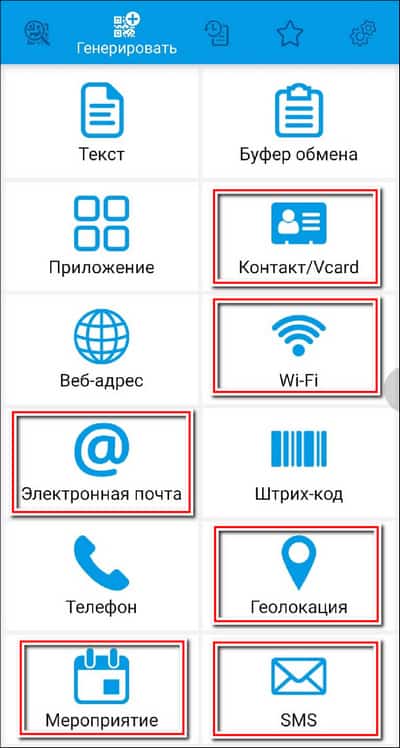
Для примера, давайте создадим мероприятие.
- Из главного экрана перейдите в раздел «Генерировать».
- Выберите иконку «Мероприятие».
- Заполните поля формы и нажмите кнопку «Генерировать».
- Под кнопкой «Генерировать» появится QR-код и две кнопки: «Сохранить» и «Поделиться».
После сканирования, будет доступно несколько функций:
- копировать текст в буфер обмена;
- поделиться;
- поиск названия в интернете;
- найти адрес на карте;
- проложить маршрут;
- сохранить событие в календаре.
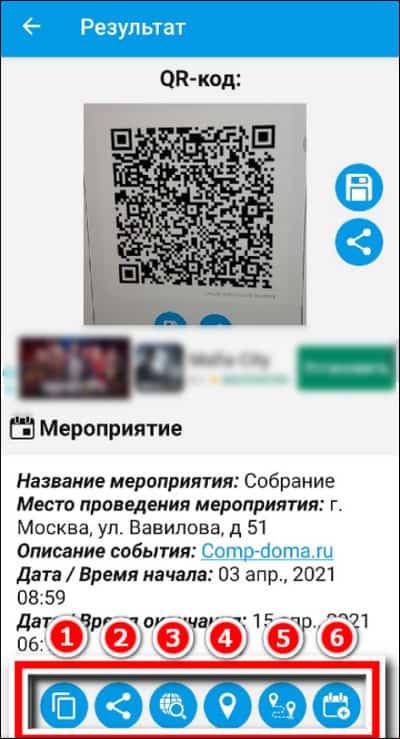
Приложение поддерживает несколько языков, в том числе и русский. Большим недостатком является реклама. Ее здесь слишком много. Но есть платная версия без рекламы, которая стоит чуть больше двух долларов.
Обложка: Kaspersky QR Scanner
5 способов как отсканировать QR-код на Андроид
Для считывания информации существует множество приложений. Каждое из них имеет свои преимущества и недостатки. Наиболее качественные из них представлены ниже.
Способ 1: «Молния QR-сканер»
Приложение полностью бесплатное и не занимает много места на смартфоне. Информацию считывает действительно быстро, как заявлено в названии.
Developer:
Price:
Free
Перед началом работы устанавливаем приложение с иконкой как на скриншоте. Теперь следуем пошаговой инструкции:
- Запускаем утилиту.
- Нажимаем «Разрешить» или «Да».
- Наводим камеру на код.
- С помощью появившихся кнопок открываем ссылку либо копируем её.
Способ 2: «QR Scanner»
Лёгкое и простое в работе дополнение. Просто наводим камеру и считываем данные.
Developer:
Price:
Free
После установки первым делом нажимаем кнопку «Start» и даём приложению доступ к камере телефона (нажмите «Разрешить»). Для перехода по отсканированной ссылке кликните «Browse Website», а для копирования «Copy Link». Посмотреть историю можно выбрав вкладку «часы» (смотрите скриншот).
Способ 3: «QR Code»
Удобная программа, позволяющая быстро отсканировать информацию.
Developer:
Price:
Free
После установки нажмите кнопку «Хорошо понял», затем «Разрешить». Теперь просто включаем QR-сканер и ждём 1-2 секунды, а после завершения процедуры кликаем «Открыть в браузере». Перейдя во вкладку «История», можно увидеть ссылки на все считанные квадраты.
Программой предусмотрена возможность настройки QR сканера. Кроме того, здесь можно отключить звук, вибрацию, а также обратиться в техническую поддержку с вопросом.
Способ 4: «QRbot»
Современная программа с большим набором функций. С её помощью можно прочесть 39 видов штрих-кодов.
Developer:
Price:
Free
Устанавливаем дополнение и нажимаем на «галочку». Приятной особенностью утилиты является возможность просканировать изображение. Благодаря чему не придётся наводить камеру на чёрный квадрат.
Принцип работы приложения ничем не отличается от предыдущих вариантов. Просто находим QR код и наводим на него камеру. Затем кликаем «Открыть сайт» и просматриваем зашифрованную информацию. Неприятной стороной софта является наличие большого количества рекламных баннеров.
Часто задаваемые вопросы о QR-кодах
Должен ли QR-код обязательно быть черно-белым?
Нет. Можно использовать любые цвета, при условии, что они создают заметный контраст между светлыми и темными зонами. QR-код даже может быть разноцветным.
Многие ли пользуются QR-кодами?
Известно, что QR-коды становятся все популярнее. По данным Scanova и Statista, в 2020 году число пользователей QR-кодов достигнет 11 миллионов – то есть значительно увеличится по сравнению с 9,76 миллиона в 2018 году.
Такому росту есть три главные причины: во-первых, распространение смартфонов возросло с 10% в 2014 году до 36% в 2018 году; во-вторых, обеспеченность высокоскоростным мобильным интернетом увеличилась с 48% в 2014 году до 61% в 2018 году. И в-третьих, многие современные смартфоны выпускаются со встроенным QR-сканером, что делает QR-коды доступнее.
Насколько безопасны QR-коды?
В QR-код можно поместить любую информацию, в том числе фишинговую.
Грамотный хакер также может встроить в QR-код ссылку на вредоносное ПО или заставить пользователя мобильного телефона рассылать платные SMS.
А в случае QR-кодов с URL-адресами есть риск, что сайт по указанному адресу окажется взломанным. Известен случай, когда QR-код одного немецкого производителя специй по ошибке отправлял пользователей на сайт для взрослых.
Краткая история QR-кода
Первую систему QR-кодов придумали в 1994 году специалисты японской компании Denso Wave, дочернего предприятия Toyota. На производстве потребовался способ точно отслеживать выпускаемые автомобили и детали к ним. Для этого было решено разработать разновидность штрих-кода, с помощью которой можно было бы кодировать японские иероглифы, латинские буквы, цифры и некоторые другие символы.
Больше чем штрих-код
Обычный штрих-код читается только в одном направлении – слева направо. Поэтому он может хранить сравнительно небольшой объем информации – как правило, это буквы и цифры.
QR-код читается в двух направлениях (поэтому его также называют «двумерным штрих-кодом») – по горизонтали и по вертикали. Это позволяет хранить в нем больше данных.
Целью разработчиков было создать узнаваемый, сканируемый под любым углом формат, чтобы код было легко заметить и не нужно было тратить время, выбирая правильное положение сканера. Так они пришли к ныне всем известному квадратному коду, который используется по сей день.
Разработка первого QR-кода заняла больше года. Он мог вместить до 7000 цифр и иероглифов кандзи и считывался в десять раз быстрее, чем обычный штрих-код.
Технология QR-кодов становится открытой
QR-код быстро прижился в автомобильной промышленности
В то время это было особенно важно, так как многие японские потребители требовали от крупных корпораций большей прозрачности. Они хотели точно знать, откуда поступают товары – не только машины, но и продукты, лекарства и другая продукция
Так QR-код постепенно проник во все отрасли промышленности.
Его создатели из Denso Wave проявили щедрость, сделав технологию создания и чтения QR-кодов общедоступной и отказавшись от своих патентных прав. Это означает, что даже сейчас любой может создать и использовать свой собственный QR-код. Тем не менее поначалу идея приживалась с трудом. Создать сам QR-код было легко, но вот сканеры для него были доступны далеко не всем. До тех пор, пока…
2002: первые считыватели QR-кодов в мобильных устройствах
В 2002 году на японский рынок были выпущены первые мобильные телефоны со встроенным сканером QR-кодов. В результате число компаний, использующих QR-коды, возросло, и стали появляться первые QR-коды для потребителей.
Между тем, технология продолжала развиваться. В 2004 году был создан микро-QR-код, а в 2008 году – , который может иметь как квадратную, так и прямоугольную форму.
Примерно в это же время на рынок ворвался первый iPhone, сделав сканеры QR-кодов еще доступнее для потребителей во всем мире. Осознав потенциальные коммерческие и маркетинговые преимущества, фирмы и организации начали создавать свои QR-коды.
Золотой век QR-кодов
В 2012 году, спустя 18 лет после своего появления, QR-код получил премию Good Design Award, присуждаемую за выдающийся промышленный дизайн.
К этому моменту QR-кодами уже пользовался весь мир – их можно было увидеть везде, от билбордов до журналов и листовок, и даже в некоторых более неожиданных местах.
Denso Wave продолжает совершенствовать первоначальный дизайн QR-кода и в наши дни. В современные QR-коды встраиваются такие функции, как отслеживание и защита от подделки. Также для QR-кодов нашлось много новых применений, от платежей до позиционирования объектов в дополненной реальности.
Как сканировать QR-коды с помощью QR-ридера?
Есть инструменты, которые можно использовать для сканирования QR-кодов с помощью веб-камеры. Вы также можете использовать эти же инструменты для любого смартфона или планшета, которые не имеют встроенной поддержки сканирования QR-кодов. (На сегодняшний день практически все популярные модели смартфонов имеют встроенную функцию сканирования QR-кодов).
Если это звучит хорошо, вы должны знать, что эти инструменты позволяют сканировать код, где бы он ни находился. Например, QR-код может быть частью приложения или найден на каком-нибудь сайте. Он также может быть включен в текстовый документ или электронное письмо. Он даже может быть частью физического продукта.
До тех пор, пока код ясно виден, и ничто его не покрывает, наш свободный сканер QR-кода инструмент должен уметь делать свою работу. Вы можете либо отсканировать его с помощью камеры, либо загрузить изображение. Таким образом, вы также можете взять экран печати и загрузить его, если хотите.
(Чтобы получить скриншот QR-кода попробуйте: окна: Снайперский инструмент или Мак: Команда+Сдвиг+5)
Вот что ты делаешь:
Загрузка QR-кода в виде изображения
- Открыть
QR-сканер - (В зависимости от
в вашем браузере, вам может понадобиться предоставить доступ к вашей веб-камере) - Сделать
убедитесь, что ваша веб-камера активна/подключена - Нажмите на
«Сканировать» - Готово!
Лучше всего, что инструмент сделает сканирование так же быстро, как и ваш смартфон. Возможно, даже быстрее! Это работает как для компьютеров PC, так и для компьютеров Mac.
Онлайн-сервисы для сканирования QR-кодов
Если раньше пользователю приходилось искать специальные приложения, помогающие расшифровать QR-код, то уже сейчас не требуется ничего, кроме наличия интернет-соединения. Ниже мы рассмотрим 3 способа сканирования и расшифровки QR-кодов онлайн.
Способ 1: IMGonline
Данный сайт представляет собой один большой источник, на котором есть всё для взаимодействия с изображениями: обработка, изменения размера и так далее. И, конечно, там присутствует интересующий нас обработчик изображений с QR-кодами, позволяющий для распознавания изменять картинку так, как нам заблагорассудится.
Чтобы просканировать интересующее изображение, выполните следующие действия:
- Нажмите кнопку «Выберите файл», чтобы загрузить изображение с QR-кодом, которое требуется расшифровать.
Затем выберите тип кода, требуемый для сканирования вашего QR-кода.
Воспользуйтесь дополнительными функциями, например обрезка изображения, если QR-код слишком маленький на вашей картинке. Сайт может не распознать штриховку кода или посчитать другие элементы изображения штрихами QR-кода.
Подтвердите сканирование, нажав кнопку «OK», и сайт автоматически начнёт обрабатывать изображение.
Результат откроется на новой странице и покажет, что было зашифровано в QR-коде.
Способ 2: Decode it!
В отличие от предыдущего сайта, этот полностью основан на том, что помогает пользователям в сети расшифровывать огромное количество видов данных, начиная от ASCII символов и заканчивая MD5 файлами. Имеет довольно минималистичный дизайн, что позволяет использовать его с мобильных устройств, но на нём отсутствуют какие-либо другие функции, помогающие расшифровывать QR-коды.
Чтобы расшифровать QR-код на данном сайте, потребуется выполнить следующее:
- Кликните на кнопку «Выберите файл» и укажите на вашем компьютере или карманном устройстве изображение с QR-кодом.
Нажмите на кнопку «Отправить», находящуюся правее на панели, чтобы выслать запрос для сканирования и расшифровки изображения.
Просмотрите результат, появившийся чуть ниже нашей панели для работы с изображениями.
Способ 3: Foxtools
По количеству функций и возможностей онлайн-сервис Foxtools очень схож с предыдущим сайтом, однако у него есть и свои преимущества. Например, данный ресурс позволяет считывать QR-коды с ссылки на изображения, а потому и отпадает смысл сохранять их себе на компьютер, что очень удобно.
Для чтения QR-кода в данном онлайн-сервисе, нужно проделать следующие действия:
Для расшифровки и прочтения QR-кода выберите файл на вашем компьютере, нажав кнопку «Выбрать файл», либо вставьте ссылку на изображение в форму ниже.
Для сканирования изображения нажмите на кнопку «Отправить», расположенную ниже основной панели.
Просмотреть результат прочтения можно ниже, где откроется новая форма.
Если вам требуется загрузить больше, чем один файл, нажмите на кнопку «Очистить форму». Она удалит все ссылки и файлы, которые вы использовали, и позволит загрузить новые.
Представленные выше онлайн-сервисы имеют ряд положительных черт, но недостатки в них тоже присутствуют. Каждый из способов хорош по-своему, но дополнить друг друга они вряд ли смогут, только если использовать сайты с разных устройств и для разнообразных целей.
Опишите, что у вас не получилось.
Наши специалисты постараются ответить максимально быстро.